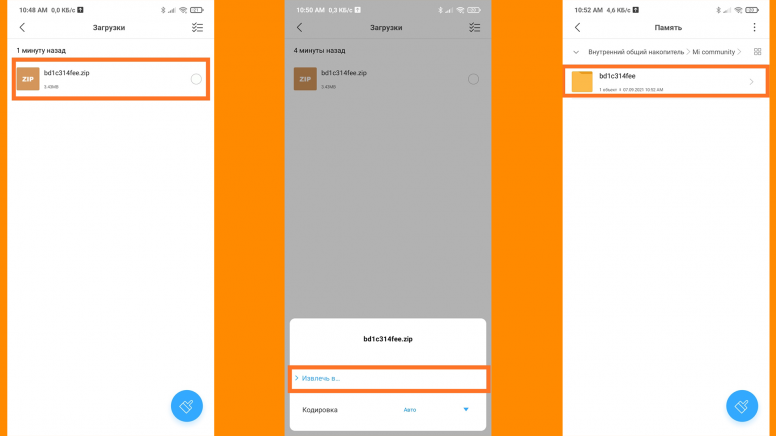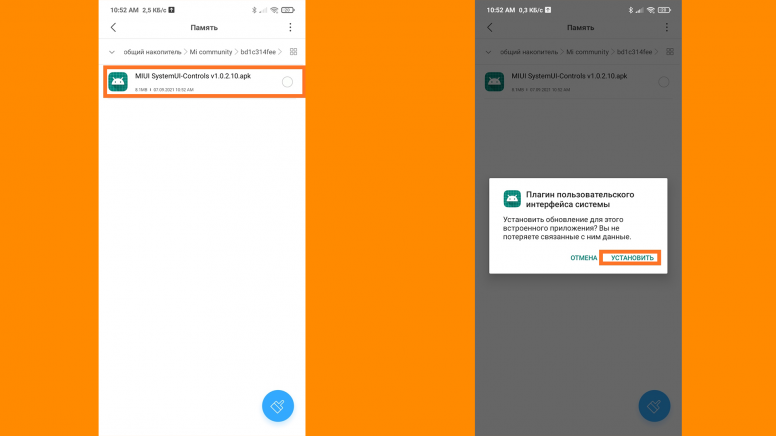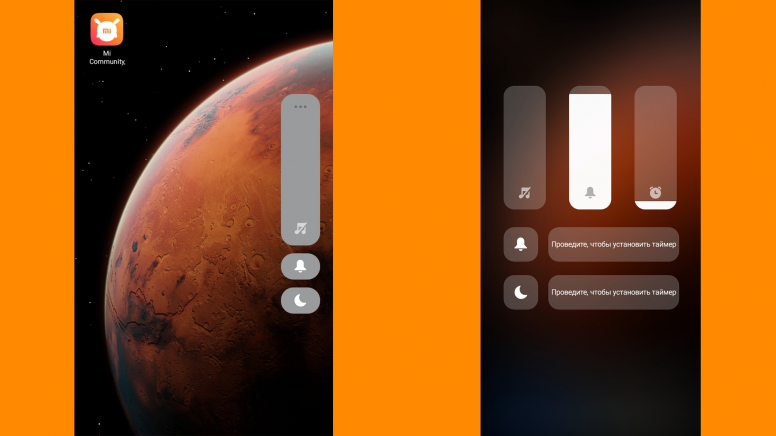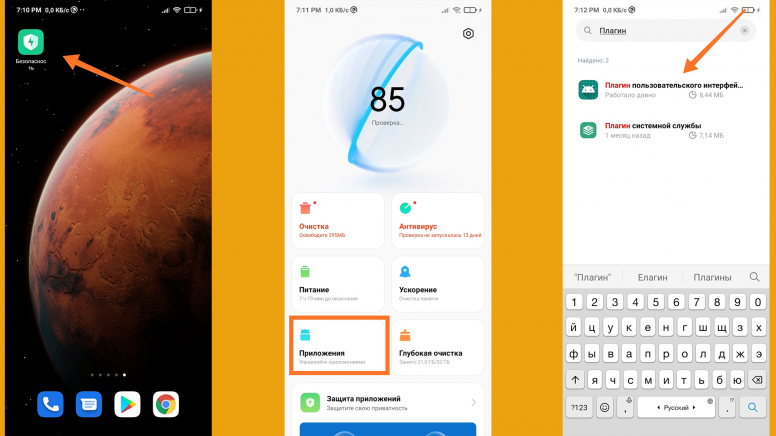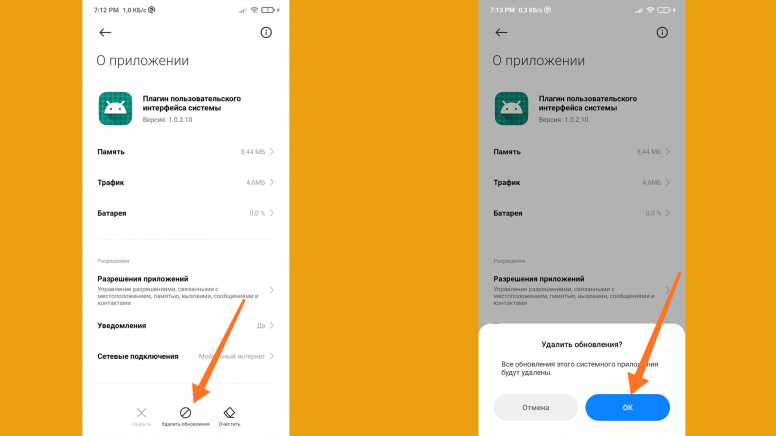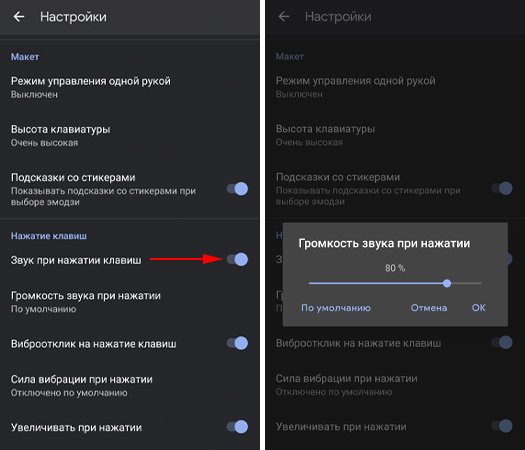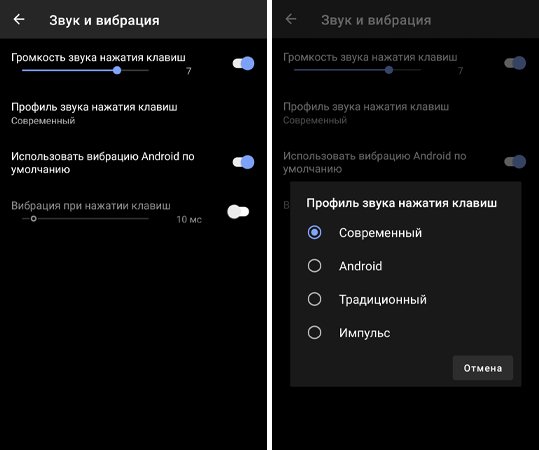В Смартфонах Xiaomi используется минимум механических клавиш. Это преимущественно только кнопки, отвечающие за регулировку громкости и включения/выключения аппарата. Проблемы, по которым они могут перестать работать, обычно объясняются системными сбоями или ошибками в прошивке.
Если физические кнопки внезапно перестают работать, то в большинстве случаев смартфон «спасает» простая перезагрузка. В ситуации, когда аппарат не реагирует на стандартный запуск перезагрузки, то есть длительное удерживание клавиши отключения, можно воспользоваться следующими вариантами решения проблемы:
- Дождаться, пока телефон полностью разрядится и отключится самостоятельно.
- Скачать приложение, которое запускает принудительную перезагрузку. Однако надо учитывать, что многие такие программы требуют от пользователя наличия root-прав.
- Зажать одновременно кнопки питания и громкости вниз. В таком случае мобильное устройство перезагрузится из режима Fastboot.
Если клавиши перестали работать сразу после установки новой прошивки или какого-нибудь стороннего приложения, то необходимо сразу же удалить опасную утилиту либо же откатить смартфон к старой версии прошивки. Более радикальный метод – сброс Xiaomi к заводским настройкам. Однако в этом случае надо предварительно скопировать все личные данные на сторонний носитель, так как при откате к базовым настройкам будет удалена вся пользовательская информация.
Механические повреждения клавиш
При наличии явно видимых повреждений клавиш придется производить их замену. Эта процедура не является самой сложной в техническом плане, однако ее лучше все-таки выполнять в сервисном центре телефонов Xiaomi в #WF_CITY_PRED#. Ведь для замены клавиш придется разбирать корпус, а без использования специального инструмента это может привести к появлению на корпусе царапин и сколов, что негативно отразится на внешнем виде аппарата.
Если телефон подвергался падению или механическому воздействию, то кнопки могли выйти из строя вследствие разрывов контактов или повреждения модуля, отвечающего за подачу сигнала от клавиш центральному процессору. В таких случаях предварительно требуется проверить работоспособность изделия и при выявлении неполадок в аппаратной части произвести их замену.
Однако возникновение проблем из-за физического повреждения клавиши или внутренних элементов является крайне редким, так как смартфоны Xiaomi отличаются прочным корпусом. Поэтому в большинстве случаев причину стоит искать именно в сбоях системы или в каких-либо ошибках.
Содержание
- Новая панель громкости в MIUI 12.5, регулировка громкости отдельно для каждого приложения
- [Инструкции] Как установить новую качель громкости из MIUI 12.5
- Увеличение громкости динамиков и наушников на смартфонах Xiaomi через инженерное меню и другие способы
- Причины, по которым на Xiaomi плохой звук
- Особенности увеличения громкости динамиков
- Разговорный динамик
- Инженерное меню
- Регулировка шкалы громкости разговорного динамика
- Увеличение громкости через Recovery (требуются root-права)
- Внесение изменений в системные файлы (так же необходим рут)
- Слуховой динамик
- Использование сторонних приложений
- Смена региона
- В наушниках
- Пара советов
Новая панель громкости в MIUI 12.5, регулировка громкости отдельно для каждого приложения
В каждой новой версии MIUI разработчики из Xiaomi меняют отдельные элементы в интерфейсе, а местами полностью их переделывают.
В MIUI 12.5 снова изменили панель громкости, причём, что любопытно, её продолжают менять в каждой новой бета-версии сборки прошивки для тестеров.
В версии 12.5.1.0 панель изменения громкости выглядит следующим образом, по крайней мере в глобальном варианте. 
С точки зрения функциональности тут нет ничего нового, в отличие от того видео, которое расположено выше, где наглядно видно, с чем сейчас ведутся эксперименты.
Это очень удобно, при просмотре видео, или при прослушивании музыки, настроить звук так, чтобы он не мешал другим звукам от других приложений, особенно если вы ждёте важного сообщения в мессенджере или уведомление.
Прежде всего войдите в общие настройки, найдите меню «Звук и вибрация» . 
Теперь пролистайте список до тех пор, пока не увидите меню «Звуковой помощник» . 
Внутри нас интересует переключатель «Регулировка звука в приложениях» , активируйте его. 
Теперь запустим любое приложение, которое воспроизводит звук, для примера я выбрал YouTube. Запустил видео, теперь надо нажать на кнопку-качельку громкости , на экране появится уже привычная шкала регулировки громкости, а с другой стороны возникнет иконка, нажав на которую откроется новое меню. 
Именно в этом меню мы можем настроить звук отдельно для приложения и всей системы MIUI 12.5. 
Приложение запомнит установленную громкость и при последующем запуске вновь будет использовать его, что весьма удобно.
Источник
[Инструкции] Как установить новую качель громкости из MIUI 12.5
Как_установить_новую_качель_громкости_MIUI_12_5.jpg (265.06 KB, Downloads: 2)
2021-09-08 03:21:09 Upload
Привет, Mi фаны !
В этой теме будет описана пошаговая инструкция по установке новой качели громкости из MIUI 12,5
ВНИМАНИЕ! Новая панель громкости будет доступна для устройств с обновлением до MIUI 12.5. Если вы обновились, то у вас уже панель громкости из MIUI 12.5. А если нет и вы хотите опробовать её уже сейчас, то следуйте инструкции, но помните, все действия вы выполняете на свой страх и риск!
Ниже будет прикреплён архив, который необходимо скачать и распаковать. Для того, чтобы распаковать архив, заходим в Проводник — Загрузки и распаковываем в любую удобную для вас папку.
Untitled-1.png (181.77 KB, Downloads: 1)
2021-09-08 03:21:56 Upload
После мы должны зайти в папку, в которую был распакован архив и установить обновление для плагина пользовательского интерфейса системы.
Untitled-2.png (229.85 KB, Downloads: 1)
2021-09-08 03:22:07 Upload
И всё, квест выполнен!
Untitled-3.png (1.31 MB, Downloads: 1)
2021-09-08 03:22:20 Upload
FAQ
Вопрос: Можно ли установить новую качель громкости на устройство базированное на ANDROID 11?
Ответ: К сожалению данный способ работает только на версии Android 10.
Вопрос: Может ли устройство перестать корректно работать?
Ответ: Все действия показанные выше Вы делаете на свой страх и риск! Если Ваше устройство будет неккоректно работать, то можете попробовать откатить качель громкости.
Вопрос: Как откатить качель громкости после установки?
Ответ: Для этого вам необходимо зайти в приложение Безопасность найти вкладку Приложения и в поисковой строке ввести Плагин.
faq-1.png (1.13 MB, Downloads: 1)
2021-09-08 23:33:09 Upload
После необходимо нажать на Плагин пользовательского интерфейса системы и нажать на кнопку Удалить обновление, после чего у вас появится диалоговое окно, где необходимо нажать OK.
faq-2.png (337.76 KB, Downloads: 1)
2021-09-08 23:35:21 Upload

Если у Вас возникнут какие либо проблемы — пишите в комментарии, я Вам помогу.
Источник
Увеличение громкости динамиков и наушников на смартфонах Xiaomi через инженерное меню и другие способы
Тихий звук на смартфоне Xiaomi — это проблема, с которой пользователи сталкиваются очень часто. Каждый телефон имеет стандартную, усредненную громкость, но ее качество зачастую слишком плохое или низкое. В рамках этой статьи разберемся, как повысить громкость динамиков Xiaomi и устранить причины некачественного звука.
Причины, по которым на Xiaomi плохой звук
Самая частая причина — заниженная громкость на смартфоне первоначально: такое чаще всего случается на бюджетных моделях. Помимо этого, на качество звука могут повлиять следующие факторы:
- Повреждение динамиков — телефон побывал в воде или упал с большой высоты, а спустя время пользователь заметил ухудшение качества звука. В таком случае поможет только поход в сервисный центр, никакие программные действия результата не принесут.
- Настройки смартфона — установлен режим «Тихий», «В самолете» или «Не беспокоить», либо занижена громкость в настройках.
Особенности увеличения громкости динамиков
В смартфонах существует два типа динамиков: разговорный и слуховой. Способы увеличения громкости у них различаются — давайте рассмотрим их все по-отдельности.
Разговорный динамик
Есть несколько способов регулировки его громкости:
- Инженерное меню Xiaomi.
- Шкала громкости разговорного динамика.
- Увеличение громкости с помощью меню Recovery — в этом случае требуются права суперпользователя (root-права).
- Внесение изменений в системные файлы (так же нужен рут).
Инженерное меню
Данный способ актуален только для оболочки MIUI версии 9 и ниже.
- Чтобы открыть инженерное меню, запустите приложение «Телефон» и введите одну из следующих комбинаций: *#*#3646633#*#* , *#*#6484#*#* или *#*#4636#*#* .
Внимание!
Не рекомендуется выкручивать звук на полную, иначе будет громко, но ничего не понятно. Также увеличение шкал в инженерном меню может быстро вывести динамик из строя. Будьте осторожнее.
Точно таким же образом можно увеличить громкость выходного динамика и наушников. Для этого вместо «Speech Enhancement» в третьем шаге, описанном выше, выберите «Normal Mode» или «Headset Mode» соответственно.
Регулировка шкалы громкости разговорного динамика
Помимо стандартных шкал громкости, есть так называемая «скрытая шкала», регулировать которую можно только в процессе разговора. Пользователю необходимо нажать на кнопку увеличения громкости в момент установки соединения либо непосредственно во время разговора.
Обычно такая проблема возникает из-за того, что во время разговора пользователь случайно нажимает на качельки громкости, тем самым понижая звук. Проделав указанные выше действия, можно будет снова вернуть звук на максимальное значение.
Увеличение громкости через Recovery (требуются root-права)
Не самый простой метод для увеличения громкости на Xiaomi. Подойдет только опытным пользователям.
- Смартфон Xiaomi с root-правами;
- Разблокированный загрузчик;
- Установленный кастомный TWRP.
Если все это у вас есть, проделайте следующее:
- Скачайте сами модификации в интернете. Рекомендуем пользоваться только проверенными ресурсами, например, сайт-форум 4PDA, на котором для каждой модели Xiaomi есть своя тема.
- Скачанный архив поместите в корень SD-карты памяти.
- Теперь зайдите в кастомный Recovery. Для этого во время включения телефона одновременно зажмите кнопку включения и увеличения громкости.
- Выберите пункт «Install with zip» .
- Укажите путь к архиву и нажмите «Install» .
- Дождитесь окончания установки, вернитесь в начальное меню и выберите «Reboot system» .
Если патч качественный, то громкость разговорного динамика повысится.
Внесение изменений в системные файлы (так же необходим рут)
Для данной процедуры необходимы рут-права и любой проводник, позволяющий посмотреть системные файлы.
Важно!
Все изменения производите на свой страх и риск, а перед процедурой обязательно сделайте бэкап системных файлов.
Редактирование файла mixer_paths_tesha :
- Скачайте любой проводник, который умеет давать доступ к системным файлам. Например, ES проводник.
- Запустите приложение и в правом меню найдите раздел «Рут-проводник» .
- С помощью поиска найдите файл «mixer_paths_tesha» .
Слуховой динамик
Громкость слухового динамика так же может не устраивать пользователя. Разберемся, как ее можно увеличить:
- Использование сторонних приложений.
- Смена региона.
- Инженерное меню.
Использование сторонних приложений
В Google Play Store распространяются множество приложений, якобы увеличивающих звук динамиков. На деле, работают из них только некоторые, например, Усилитель громкости GOODEV. Утилита имеет высокий рейтинг и множество положительных отзывов пользователей.
Скачайте и установите данное приложение, затем запустите его и внимательно прочитайте предупреждение: любое повышение уровня громкости через данную программу может привести к поломке динамика. Если вас это не пугает, нажмите «Ок» и установите желаемый уровень громкости. В шторке уведомлений будет отображаться оповещение о том, что уровень звука повышен. Чтобы отключить усиление, зайдите в программу и нажмите кнопку «Остановить приложение» .
Важно!
Не рекомендуется устанавливать повышение звука более чем на 40%, и даже это значение не является безопасным.
Смена региона
В некоторых странах мира установлены определенные ограничения по уровню шума в телефоне. Таким образом, компания Xiaomi обязана соблюдать все ограничения, иначе продажа их девайсов на территории страны будет запрещена. В таком случае, необходимо поменять регион через настройки смартфона:
- Откройте в «Настройках» Xiaomi раздел «Расширенные настройки» .
- Выберите пункт «Регион» .
В наушниках
Для начала убедитесь, что дело именно в телефоне, а не в наушниках. Если вы используете проводные девайсы, осмотрите разъем и штекер наушников, а если пользуетесь беспроводными устройствами, проверьте, надежно ли соединение по bluetooth.
Если не обнаружили никаких проблем, проделайте следующее:
- Откройте «Настройки» — «Расширенные настройки» .
- Выберите раздел «Наушники и звуковые эффекты» .
- Отключите функцию «Улучшение звука Mi» .
Дело в том, что при включении данная функция автоматически улучшает качество звука в наушниках в зависимости от модели, с чем и может быть связано понижение громкости.
Если на вашем смартфоне есть права суперпользователя, есть еще один вариант:
- Скачайте и запустите Root Explorer (или любой другой проводник).
- Перейдите в раздел «Рут-проводник».
- Найдите файл mixer_paths (он располагается по следующему пути: /vendor/etc/mixer_paths.xml ).
- Откройте его и найдите в поиске строчку path name=»headphones-ce» .
- Теперь поменяйте значение с 72 до 82 .
- Перезагрузите устройство.
Справка!
Если у вас смартфон на базе фирменной оболочки MIUI версии 9, а в наушниках очень тихий звук — это баг прошивки. Чтобы от него избавиться, необходимо просто поменять регион на «Тайвань» или «КНДР». Для этого перейдите по следующему пути: «Настройки» — «Расширенные настройки» — «Регион» .
Пара советов
- Проверьте контакт между наушниками и смартфоном. Возможно, кабель отошел либо разъем засорился, чем и было вызвано понижение громкости.
- Посмотрите, какой используется режим звука — громкость понижается при использовании режимов «Не беспокоить» и «В самолете».
- Разгрузите память смартфона. Иногда именно отсутствие свободной памяти не дает Xiaomi работать в полную силу.
- Выставьте ползунки громкости на максимальное значение, причем не только стандартные, но и те, что доступны только во время разговора.
Источник

Вы хотите удалить звук клавиатуры на своем мобильном телефоне Xiaomi? Или вы предпочитаете уменьшить интенсивность звука?
Вы можете очень просто внести эти изменения и настроить клавиатуру так, как хотите, на своем мобильном телефоне. Просто прочитайте статью до конца и следуйте инструкциям.
Как изменить звук клавиатуры в Gboard
Хотя вы можете перейти в «Настройки» > «Расширенные настройки» > «Языки и ввод» > «Управление клавиатурами» > Gboard (клавиатура по умолчанию) > «Настройки», чтобы изменить громкость звука нажатия клавиш, вы можете попасть в эти настройки более простым способом.
Просто откройте клавиатуру Gboard в любом чате или окне поиска и заставьте звук изменить громкость.
Для этого коснитесь шестеренки, чтобы перейти в «Настройки», выберите «Настройки» и выберите «Звук при нажатии клавиш». В этом разделе вы найдете возможность активировать или деактивировать звук клавиатуры, а также возможность изменения громкости звука нажатия клавиш.
Итак, если звук вас не беспокоит, и вы просто хотите немного снизить интенсивность, вы можете использовать ползунок, чтобы отрегулировать процент громкости, который вы хотите для клавиатуры на вашем мобильном телефоне Xiaomi. И, конечно же, вы можете вносить эти изменения столько раз, сколько захотите.
Как выбрать разные звуки для клавиатуры на Xiaomi
Если вам уже наскучил звук клавиатуры по умолчанию на смартфоне Xiaomi, вы можете поискать другие альтернативы. Один из вариантов, который следует рассмотреть — это клавиатура Microsoft SwiftKey.
Эта клавиатура не только позволяет вам включать или выключать звук, но также вы можете выбирать между различными опциями. Как вы можете видеть на изображении ниже, вы можете выбирать между различными звуковыми профилями.
Как и в Gboard, вы также можете изменить уровень звука, который установлен по умолчанию для клавиатуры вашего смартфона. Чтобы внести эти изменения, просто откройте клавиатуру SwiftKey и выберите «Звук и вибрация».
Также стоит отметить, что вы можете менять клавиатуру столько раз, сколько захотите на своем смартфоне Xiaomi. Для этого просто перейдите в «Настройки» > «Расширенные настройки» > «Языки и ввод» > «Управление клавиатурами».